适用于 Windows/Mac 的 7 款最佳 MPEG 转换器 [桌面版和在线版]
您可能会遇到这样的情况:您最喜欢的 MPEG 格式的视频无法播放或无法存储在您的桌面或移动设备上。这为市场上知名的强大 MPEG 转换器工具铺平了道路。您可以简单地将 MPEG 转换为 MP4,使其更灵活,更适用于大多数媒体播放器,甚至移动设备。继续阅读本文,了解适用于 Windows/Mac 的 8 款最佳和最免费的 MPEG 转换器。您可以利用它们为您的视频文件格式带来新的转变。
指南列表
第 1 部分。Windows/Mac 上最佳的 5 个 MPEG 转换器到 MP4/MP3 第 2 部分。2 个易于使用的免费在线 MPEG 转换器 第 3 部分。有关 MPEG 转换器的常见问题解答第 1 部分。Windows/Mac 上最佳的 5 个 MPEG 转换器到 MP4/MP3
1. 4Easysoft 全视频转换器 是 Windows 和 Mac 上最出色的工具之一,提供转换功能,旨在转换 600 多种视频和音频输出格式。它还包括 MPEG 转换器到 MP4 或 MP3 选项。此外,它还为您的视频和音频注入了强大的自定义设置。此外,您还可以使用其增强和编辑选项在将视频转换为 MP4 之前重新定义视频。此外,您还可以选择您喜欢的设备预设。


将 MPEG 转换为 MP4 或其他知名格式,如 AMV、MOV、AVI 等。
提供旋转、裁剪和剪切视频等基本编辑工具。
还支持其他编辑功能,例如高档分辨率、亮度和对比度优化、减少视频抖动和消除视频噪音。
使用该工具的批量转换功能,同时将各种 MPEG 文件视频转换为 MP4 或其他流行格式。
2. Prism 视频转换器。 这款 NCH 软件的 Mac MPEG 到 MP4 转换器可以转换各种视频格式,例如 AVI、MPG、VOB、ASF 等。此外,它还支持 Android 和 iPhone 等流行移动设备的视频格式。此外,它还包含令人惊叹的功能,可以带来简单的重塑效果,您可以将其添加到视频中。其中包括视频效果和修剪或分割。此外,这款应用还允许您查看已应用到视频的效果,因为它带有视频预览功能,可在转换前进行检查。

3.手刹 是一款出色的程序,支持几乎所有视频转换格式,并且还涵盖 MPEG 转换器。这款兼容 Mac 的 MPEG 转换器还允许您以简单的方式批量转换视频,从而节省时间。此外,这是一个开源程序,这意味着您可以免费在线下载并利用其简单的功能。与此相符的是,它的功能包括过滤器和视频自定义设置。毫无疑问,这个工具不仅仅是一个 MPEG 转换;如果您愿意,您还可以进行视频编辑。不仅如此,这也被认为是您在市场上会遇到的最简单的视频转换程序之一。
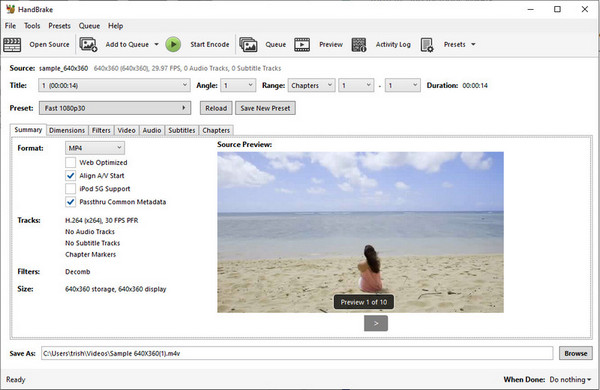
4. WinX 免费 MPEG 到 MP4 转换器 也是市场上免费下载的 MPEG 转换器之一。该程序还适用于将 MPEG 转换为 MP4/MP3 视频输出格式。此外,转换后的视频可以在诺基亚、摩托罗拉等移动设备上播放。此外,它还具有从 MPEG 视频中捕获图像并将其保存为 PNG 文件的功能。此外,该程序还具有易于理解的功能。不仅如此,它还支持批量转换,用户可以同时将多个 MPEG 转换为 MP4。
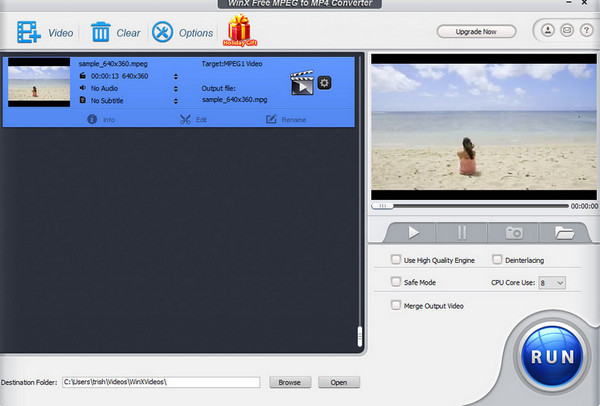
5. VLC 媒体播放器 是一款适用于 Mac、Windows、Linux 和多个平台的免费开源视频播放器和 MPEG 转换器。此程序允许您将视频转换为其他格式。此外,此程序带有一个简单的界面,不会让您在转换 MPEG 时感到困惑。此外,此程序还允许您在转换 MPEG 文件期间或之前自定义控制面板。
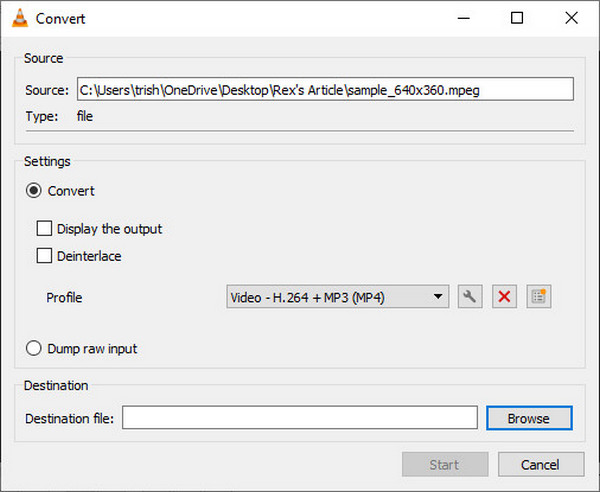
| 转换速度 | 支持的格式 | 其他功能 | |
| 4Easysoft 全视频转换器 | 批量转换速度提高 60 倍 | 600 多种音频和视频格式 | ◆ 强大的编辑工具,可修剪、裁剪、添加滤镜、制作 3D 效果等。◆ 还可以压缩和增强视频。◆ 为不同设备提供预设设置。 |
| 棱镜视频转换器 | 几分钟内转换视频文件 | 近 100 种格式。 | ◆ 简单地修剪视频并添加效果。◆ 转换前预览视频。 |
| 手刹 | 快速转换 | 仅支持 MP4、MKV 和 WebM 格式 | ◆ 详细调整设置。 |
| WinX 视频转换器 | 正常的速度 | WMM、WebM、MPEG、MP4、FLV、MP3、AAC、WAV | ◆ 截取MPEG 视频的屏幕截图。 |
| VLC 媒体播放器 | 速度慢,输出质量差 | 40 种流行格式 | ◆ 修剪和裁剪视频。 |
第 2 部分。2 个易于使用的免费在线 MPEG 转换器
1. 4Easysoft 免费视频转换器
名单上的第一名是 4Easysoft 免费视频转换器。此在线 MPEG 转换器可兼容 Mac、Windows 和其他平台,允许您直接在浏览器上转换 300 多种视频和音频格式。此外,此在线工具不会限制您输入的文件大小,并会以原始质量提取视频。它还能够在转换之前为您提供一些视频自定义,例如编解码器、帧速率和比特率。有了它,除了该工具的 MPEG 转换器功能外,它绝对可以让您获得所需的视频输出。

- 优点
- 批处理文件的快速转换过程。
- 使用前无需您登录或注册。
- 视频文件大小没有限制。
- 提供 iPhone、三星、PSP、PS4 和 PS3 等预设。
- 缺点
- 不支持视频编辑功能。
2. Convertio
Convertio 是一款在线图像转换器,支持 300 多种格式。它也可以用作 Mac 的 MPEG 转换器。此工具简单易用,因为它旨在为在线用户提供简单且信息丰富的功能。此外,如果您想要一个简单的 MPEG 转换过程,它确实是一个可靠的工具。此外,安全性肯定有保证;此工具会自动删除您上传到云端的文件。基于此,不允许访问您的文件,因此您的文件是安全的。
至于其其他配备的功能,Convertio 提供了自定义设置,您可以在将视频转换为 MPEG 格式之前安排您的视频或音频。
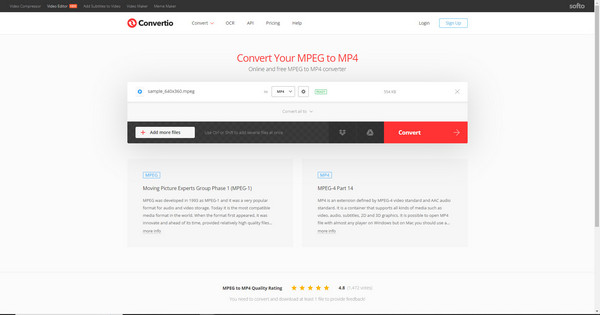
- 优点
- 适用于所有平台。
- 支持通过 Dropbox 或 Google Drive 导入您的文件,无需下载。
- 缺点
- 文件大小限制最大为 100MB。
第 3 部分。有关 MPEG 转换器的常见问题解答
-
什么可以播放 MPEG 文件?
虽然 MPEG 文件不支持手机播放,但 Windows/Mac 上的大多数播放器都支持播放,包括默认的 Windows Media Player 和 QuickTime。您也可以下载专业播放器,例如 VLC Media Player。
-
MPEG 比 MP4 好吗?
绝对不会。如果您担心将 MPEG 转换为 MP4 后视频质量会降低,您应该知道这两种格式的质量相似。而且 MP4 比 MPEG 格式更兼容。
-
MPEG 转换器是否需要花费大量时间来处理转换?
这取决于您的视频长度。大多数视频转换器工具都带有 GPU 和 CPU 加速功能,以实现流畅且更快的转换速度。借助这些加速功能,它实现了几乎超快的转换过程。这些功能都存在于 4easysoft Total Video Converter 中。
结论
有 7 种出色的 MPEG 转换器工具可供在线和桌面使用。在线工具的输出格式和功能总是较少,甚至有文件大小限制。如果您想使用自定义设置和编辑工具转换 MPEG 视频,请免费下载 4Easysoft 全视频转换器 现在探索其惊人的转换和重新定义编辑功能。
